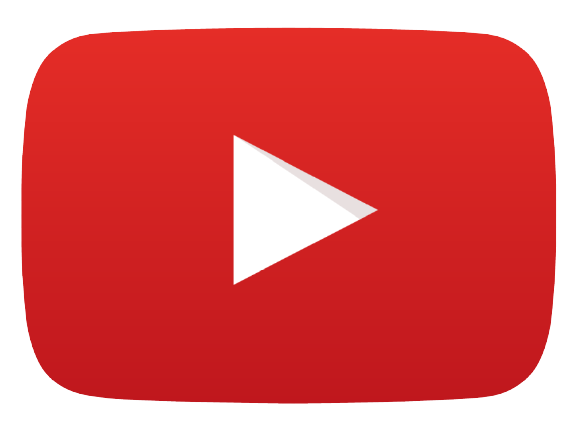Gmail App में होने वाली Email Sync Problem को कैसे करे Solve ?

Hello, दोस्तों ComputerShala की आज की पोस्ट में हम आपको बताएँगे आपके एंड्राइड के Mails Gmail पर Sync क्यो नहीं हो पा रहे है (Why Email Stop Syncing on Android) । Android smartphone को लोग इसलिए भी पसंद करते हैं क्योंकि Phone के Contact, Calendar और Photo व दूसरा data Google account के साथ Sync हो जाता है। So, जिससे कि जब फोन बदलें तो पूरा डाटा नए फोन में हो।
परंतु कई बार लोगों से यह शिकायत सुनने को मिली है कि उनके फोन में सिंक के दौरान समस्या हो रही है। आपका phone घंटो से Silent पड़ा है और आपके phone में आने वाले Email का कोई Sound नहीं आ रहा है So आपके लिए ये problem ला सकता है आपका Android phone Email Sync नहीं कर रहा है So, जिसकी वजह से आपको अपने device पर कोई भी Message Received नहीं हो रहे है (Sync problem in Gmail App)।
इस तरह की problem से आप अपने Important Mails को Miss भी कर सकते है अगर आप इस problem को जल्दी solve नहीं करेंगे तो ये आपके Emails के लिए खतरनाक होई सकता है। जब आपके Email Android device में sync नहीं पा रहे है so, आप ऐसी Condition में नीचे दिए गए Steps को follow कर सकते है :-
Troubleshoot Sync Problem in Gmail App
1. Confirm करे की automatic Email Sync Enable है (Sync problem in Gmail) :-
ज्यादातर Email में Automatic Sync enable होता है जिससे आप बिना किसी problem के Email Receive कर सके However अगर आपने अपने Email App में Sync disable कर दिया है So, आपको अपने एंड्राइड phone में Email मिलना बंद हो जायेंगे। अगर आपके Email Sync नहीं हो रहे है So, आप Check करके अपने Email app में Auto-Sync option को enable कर सकते है। App को उस वक़्त Automatic करना चाहिए जब आप कोई Mail search कर रहे हो या कोई new mail आया हो।
आप अपने Email App के Setting Menu से Auto Sync को enable कर सकते है So, चलिए जानती है की आप कैसे Automatic Email Sync Enable कर सकते हो सभी Emails के लिए ये Steps same होनी चाहिए :-
- Firstly, अपने Email App (Gmail) को launch करे।
- Secondly उपर Left-corner में 3 Horizontel Line पर Tap करे और Settings के option को select करे।
- Thirdly, अगर आपके Phone में Multiple Email account है So, उनमे से एक account select करे।
- Lastly, नीचे Scroll करे और Confirm करे की Sync Gmail या कोई Similar option enable है।
यदि Gmail sync enable है So, Check करे कि क्या आपके Device का Battery Saver Mode ON है तो इसे बंद कर दें। Battery Saver Mode Background Syncing को Disable कर देता है। Other then this, Battery Saver Mode को Disable करने के बजाय, Gmail open करे और Enable करने के लिए Auto-Synci is Off पर Tap करें।
2. Manually Email Sync करे(Sync problem in Gmail) :-
यदि किसी Reason से Automatic Sync work नहीं करे रहा है So, आपके फ़ोन में Manual Sync करने का option भी है। यह आपके Email app को आपके device में new Emails sync करने, Search और Download करने के लिए help करता है। यह option regular sync की तरह ही काम करता है Other then this आपको Manually Settings में जाना होगा और एक option पर Tap करना होगा।
Android पर अपने Email manually Sync करने के लिए :
- Firstly, अपने Phone पर Settings open करे और Accounts को select करे।
- Secondly, वह Email account को select करे जहां आपको Sync Problem हो रही है।
- After that, Account Sync के option पर Tap करके आप syncing के सारे Features देख सकते हो।
- अपनी Screen के उपर Right Corner में Three-Dots को Tap करें और Sync Noe को select करें।
- At last, आपका फ़ोन आपके Email सहित आपके Data को Sync करना शुरू कर देगा।
- Lastly, अगर कोई new Email available है So,आपको उसे अपने Email Client में देखना चाहिए।
Also Read : How to Send Files Larger Than 25MB in Gmail
3. Apne Android Device ka Storage Clear kare :-
जब आपका Phone किसी Email को Download करता है So, यह आपके Device की Memoray में कुछ Space लेता है। यदि आपके Phone में Storage Full हो रहा है So, हो सकता है कि आपके Email Sync नहीं हो रहे हों (Specially तब जब आप किसी बड़े attachement के साथ Email Doenload करने की कोशिश कर रहे हो)। आप अपने Phone से Unnecessary Files को इस प्रकार Remove कर इसे ठीक कर सकते हैं :-
- Setting Open करे और Storage पर tap करे।
- आप अपने device पर Total Available Memoray की Space देख सकते हो।
- उन Files को search करने के लिए Free Up Space पर tap करे। जिन्हें आप अपने device में Space बनाने के लिए Remove कर सकते हो।
सभी Android phone में Space-hogging File को Search और Remove करने का यह Opion नहीं होता है। यदि आपके device में नहीं है So, आप इसके बजाय Files को Remove करने के लिए Files by Google का useकर सकते हैं।
4. Confirm kare ki aapane apane Email app mein sahi Password enter kiya hai :-
जब आप अपने Email Account के लिए Password बदलते हैं (Confirmकरें कि आपका password Secure और Memorable है), तो आपको इसे अपने Phone पर Email App में भी Update करना होगा। अगर आप ऐसा नहीं करते हैं, तो आपका फ़ोन New Email Sync नहीं कर पाएगा So, आप अपना Email App Open करके और अपना नया Password enter करके इस problem को ठीक कर सकते हैं। App तब Email server से Connect होगा। आपके लिए New message लाएगा। जब भी आप Password Change करते हैं So, उस Account का उपयोग करने वाले हर जगह Password Update करना याद रखें।
5. Apne Email App ke liye Cache data saaf kare :-
आपके device के सभी apps की तरह, आपका Email app आपके Phone पर Dataऔर Cache Files को Store करता है। However, ये Files आम तौर पर किसी भी problem का reason नहीं बनती हैं फोन में यदि Sync में Problem हो रही है तो इसका करण Cache data भर जाना भी हो सकता है।
Dataऔर Cache Files को Delete करने से आपके Email नहीं Delete आपके Email आपके Email Provider के Server पर Store रहेंगे। Cache Clear करने के लिए :
- Setting App तक पहुंचें और App and Noificaion पर Tap करें।
- अपना Email App (Gmail ) ढूंढें और उस पर Tap करें। Storage Option पर Tapकरें।
- आप देखेंगे कि आपका Email app कितनी Space का use करता है। Cache data को Delete करने के लिए Clear Cache पर Tap करें। आप चाहें तो Clear Storage को भी Select कर सकते हैं But, ध्यान रखें कि यह आपके Phone से App का सारा data हटा देगा (जैसे कि आपने इसे फिर से इंस्टॉल किया हो)। आपको फिर से साइन इन करना होगा और अपने Message का initial sync करना होगा।
- अपना Email App open करे और जरूरत पड़ने पर इसे फिर से Configure करें।
6. Apne Email App ko Update kare (Sync problem in Gmail) :-
अच्छे Performance के लिए, आपको अपने सभी apps को Update रखना चाहिए। अगर आपको अपना Email app Update किए हुए कुछ समय हो गया है, तो Update available होने पर यह Play Store में दिखेगा।
नए Updates app में कई मौजूदा Bugs को ठीक करते हैं। यदि आपके Email में ऐसी किसी Bug की वजह से syncing नहीं हो रही हैं, तो यह आपकी problemको ठीक कर देगा:
- अपने phone में Play Store launch करें।
- Search service का use करके अपना Email aap Search करे, या ऊपर Right side में अपने Account के icon पर Tap करें और Manage Apps and device को select करें और Pending Update वाले apps को Check करने के लिए Available Update पर Tap करें।
- अगर कोई Update available है So, Update को Downloadऔर Insatll करने के लिए Update पर Tap करें।
7. Email account ko apane Email App mein dobaara joden :-
अगर आपका Email अभी तक Syncing नहीं हो रहा है So, आपको Account Configuration में problem हो सकती है।अपने Account को App में से हटाने और फिर से Add करने से यह ठीक हो सकता है। इस तरह, आप यह Confirm करने के लिए Settings को check कर सकते हैं कि कुछ भी गलत नहीं हो। ऐसा करने के लिए, आपको सबसे पहले app से अपना email account हटाना होगा।
ऐसा करने के लिए App में Options का use करें : आप Settings> Acconts पर भी जा सकते हैं, एक account पर tap कर सकते हैं और इसे अपने phone से हटाने के लिए Remove Account को Select कर सकते हैं। फिर, अपने Email Client में Option का use करके उसी account को दोबारा जोड़ सकते है ।
8. Apne Email app ke liye notification enable kare :-
Lastly, यह हो सकता है कि Email ठीक से Syncing हो रहे हों But, आपका फ़ोन आपको उनके लिए Notification नहीं भेज रहा हो। आप अपने Email Client के लिए Notification enable करके इस problem को ठीक कर सकते हैं :
- Settings > Apps and Notificaion पर जाएं और अपने Email App पर Tap करें।
- Notification Option पर Tap करें।
- सभी Notification देखने के लिए Toggle option को On करें। यदि आप चाहें तो दी गई Categories में Changes कर सकते है।
Also Read : How to Auto delete Emails in Gmail in Hindi
FAQ (Frequently Asked Question)
Sync का Hindi Meaning, में साथ-साथ करना होता है। इसका मतलब यह है कि मोबाइल पर की गई activity को Link किए गए Google account या फिर App के साथ Update रखना। Example के लिए आप जब भी कोई नया नंबर Mobile में Save करते हैं। तो वह Number Google के साथ Sync हो जाता है।
मोबाइल में Sync से मतलब आपके जो App मोबाइल में है वो समय पर Update होते रहेंगे। इसके लिए आपको फोन की Setting में जाकर account को Select करना है। जब आपका phone sync होता है, तो आपके Google app उनके data को refresh करते हैं, और आपको update के बारे में information मिलती हैं।
अपना Email Address देखने के लिए, अपनी Profile photo या नाम का पहला letter चुनें. आप इससे Sign in कर सकते हैं. अगर आपने Contact के लिए कोई Email Address नहीं जोड़ा है, तो आपको Google की इस्तेमाल की जाने वाली ज़्यादातर Services के बारे में इसी Email Address पर जानकारी मिलती है.
आज हमने जाना :
So, दोस्तों आज हमने जाना आपके Android phone के mails Gmail पर क्यों sync नहीं हो रहे थे हमने आपकी इस problem का solution बहुत ही आसान तरीके में दिया
उम्मीद करते है आपको यह पोस्ट अच्छी लगी होगी अगर यह पोस्ट आपके लिए useful रही हो।
यदि आपको इससे अपनी problem का solution मिला So please हमारे पेज को subscribe जरुर करे।
Similarly, आप हमारे निचे दी गयी लिंक से Instagram पर follow, YouTube channel को subscribe, Facebook page को like और Telegram channel को join भी कर सकते है जिससे की आपको ऐसी ही अन्य useful पोस्ट की जानकारी तुरंत मिल सके।
However, यदि आपको किसी तरह की query या अन्य कोई computer & technology सम्बंधित प्रश्न हो So, आप comment section or Mail ID – computershala@gmail.com में पूछ सकते है। हम आपकी help करने की पूरी कोशिश करेंगे।
In the last, आप नीचे scroll करके You may also like में जाकर ऐसी ही अन्य उपयोगी पोस्ट देख सकते है, आशा है आप उन्हें भी बहुत पसंद करेगे।..
Also Visit –: